Корпус для компютера
катер Рыбалка на катере в Ялте Яхта
Сьогодні ми з Вами поговоримо про таку важливу річ, як корпус комп'ютера. Корпус це - фундамент нашого ПК і до його вибору треба підходити з усією серйозністю.
Часто корпусом для комп'ютера називають весь системний блок, а це - не вірно! Корпус це - оболонка з металу, на яку монтуються всі комплектуючі нашого комп'ютера. Її ще іноді називають «кейсом». У функції корпусу також входить;
- захист «нутрощів» системного блоку від зовнішнього фізичного впливу
- підтримка оптимального температурного режиму (при правильній організації охолодження)
- екранування електромагнітного випромінювання, що створюється працюючим ПК
Якщо відразу розділити всі корпуси для комп'ютера на дві великі категорії, то до першої ми віднесемо рішення для серверів, а до другої - всі інші (корпуси комп'ютерів користувачів).
Ось, наприклад, як виглядає корпус одного з наших серверів в організації. Це - модель від компанії Hewlett-Packard «HP ProLiant ML150»:

Для економії місця я поєднав два фото в одне. Як бачите це - досить дорога «іграшка» (хоча і застаріла). Цей корпус має закривається на ключ передню панель, під якою зручно розташовані три 5,25-ти дюймових відсіку (для оптичних дисків або - «кишень») і шість відсіків на 3,5 дюйма (для установки жорстких дисків ). При такій конструкції їх дуже легко вийняти або.
А ось як виглядає корпус нашого сервера в порівнянні з 15-ти дюймовим ЕПТ монітором:

Досить великий і просторий всередині. Чи не правда?
Отже, що ми тут бачимо:
- два окремих двоядерних процесора Intel Xeon (обведені червоним)
- хороший серверний блок живлення на 650 Ватт
- три слоти PCI-X на материнській платі
Зверніть увагу, як організовано відведення за межі корпусу теплого повітря, що нагрівається процесорами. Процесорні вентилятори кріпляться на одну з бічних сторін алюмінієвого радіатора і женуть розігріте повітря по спеціального пластикового кожуха в напрямку, зазначеному трьома стрілками. Там його підхоплює великий 14-ти сантиметровий вентилятор, встановлений на задній стінці системного блоку (який працює на видув), який і «викидає» тепло з корпусу комп'ютера.
Примітка: слоти розширення PCI-X (розвиток стандарту PCI 64) застосовуються в високопродуктивних системах, так як маючи більшу кількість контактних майданчиків (фактично - ліній передачі даних) можуть забезпечувати більшу (у порівнянні зі звичайним PCI інтерфейсом) швидкість передачі. Електрично і фізично вони сумісні з більшістю універсальних плат розширення старого зразка.
Тепер організуємо поділ корпусів комп'ютера на основі ще однієї ознаки. Я маю на увазі корпусу типу «Desktop» (горизонтальні) і «Tower» (англ. «Вежа» - вертикальні).
Ось, наприклад, такий десктоп (desktop - комп'ютер, призначений для розміщення на столі) знаходиться в моєму домашньому «музеї комп'ютерних старожитностей» і ми ласкаво називаємо його «поні» :)

Думаю, тут нічого окремо розписувати не потрібно, самі все бачите. Це - горизонтально розташований в просторі корпус, висота якого «в холці» становить близько 15-ти сантиметрів :) Колупатися всередині такого експоната (в силу конструктиву) вкрай не зручно, та й можливості апгрейда і розширення функціоналу тут досить обмежені.

Це, як правило, корпусу стандарту micro-ATX (ATX - Advanced Technology Extended). Зараз це стандарт, а micro означає лише те, що сама материнська плата має менший розмір (спеціально під даний сетап). Плати стандарту micro-ATX можуть бути з легкістю встановлені в повнорозмірні ATX корпусу, але не навпаки! Подібні рішення також відрізняє горизонтальне розташування блоку живлення і вбудована або низкопрофильная зовнішня відеокарта, що не призначена для «важких» ігор.
Корпуси комп'ютера типу «Tower» (вертикально орієнтовані в просторі), в свою чергу, також поділяються на різні категорії (в залежності від їх габаритів: висота, ширина і довжина). Можна зустріти досить багато назв типорозмірів корпусів, я ж пропоную Вам зупинитися на найбільш «ходових» і популярних на нашому ринку.
Знову ж таки, тут немає чітких стандартів (радше - рекомендації) і якщо ми спробуємо звести всі основні форм-фактори корпусів комп'ютерів до однієї таблиці, то у нас нічого не вийде. Перш за все тому, що різні інформаційні джерела для одного і того ж сегмента виробів вказують трохи відрізняються значення, а виробник корпусів може взагалі вийти за все допуски, втілюючи в життя черговий постулат юзабіліті :)
Але, для орієнтиру, ми все ж наведемо дві таблиці (одна взяти з Вікіпедії, інша - також з авторитетного джерела), які допоможуть нам визначитися з основними форм-факторами корпусів. Дивимося на таблиці нижче:
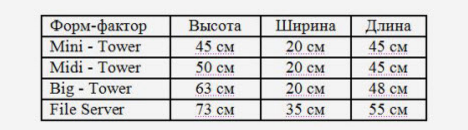
І ось - ще одна (з іншого джерела).
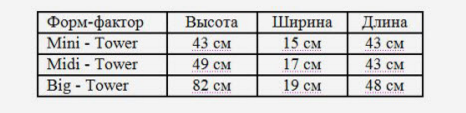 Які розміри корпусів бувають
Які розміри корпусів бувають
Як бачите, значення розмірів відрізняються. Причому іноді - досить суттєво! І так - скрізь. Якщо ми наведемо третю класифікацію, то і там буде все трохи по іншому. Тому пропоную розглядати їх всі, як приблизні і рекомендовані значення. А, як чисто практичної альтернативи, - ознайомитися з добіркою комп'ютерних корпусів, яку я спорудив для Вас на одному з робочих столів в нашому IT відділі :)

Це - корпусу різних років випуску. Починаючи від 2000-го (крайній зліва) і закінчуючи сьогоднішнім днем. Як бачите, не дивлячись на загальну мініатюризацію, їх висота весь час збільшувалася. І це - логічно: висота корпусу багато в чому обумовлена розмірами материнської плати, в ньому розташованої. А хороша системна плата (на даний момент) маленької бути не може.
Ось ще кілька ракурсів того ж споруди:


Як бачите, довжина всіх виробів також відрізняється, що підтверджує нашу думку про відсутність чіткого стандарту габаритів корпусів в межах одного форм-фактора.
Тепер давайте уважно подивимося на результати їх вимірів, проведені нами.
Почнемо зліва-направо (від меншого):
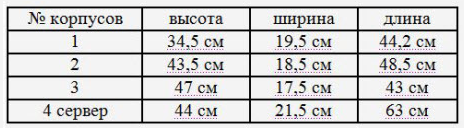
Порівняйте з двома таблицями, розташованими вище. Як і передбачалося - значення відрізняються. Переконалися остаточно - на класифікації не орієнтуємося, а вибираємо виходячи з того, що зручно особисто нам і під які наші потреби (комплектуючі) ми купуємо корпус для комп'ютера.
Особисто я для себе вибрав корпус форм-фактора «Midi-tower» під назвою «Chieftec SH-01B-B». Фірма «Chieftec» (Чіфтек) також відома виробництвом якісних блоків живлення комп'ютерів.
Хотілося б на прикладі даного вироби описати основні переваги хороших виробів перед ... іншими :) Почнемо, мабуть, з фото:

Відразу скажу, що свій кейс я купував без блоку живлення (в стандартній комплектації він не передбачений). Окремий БП у мене вже був, так що мене такий варіант цілком влаштовував. Так що, при покупці, завжди уточнюйте, чи комплектується Ваш корпус блоком живлення! Також в комплекті поставки в обов'язковому порядку повинні йти латунні кріпильні втулки (у вигляді шестигранників з різьбленням всередині). Вони вгвинчуються в спеціальні отвори на внутрішній боковій стінці корпусу і служать для кріплення материнської плати.
Мені даний кейс обійшовся приблизно в 70 доларів. Він - досить просторий, що дозволяє мені абсолютно комфортно здійснювати будь-які маніпуляції всередині, не побоюючись зачепити вже встановлену деталь або подряпати об виступаючі елементи. Також загальновідомо, що в тісному корпусі комплектуючі комп'ютера сильніше нагріваються, а це може привести до перегріву процесора і не тільки, з усіма наслідками, що випливають ..
Отже, почнемо більш докладний опис даного корпусу, мабуть, з вказівки його розмірів. Я вирішив додати їх (для повноти картини) в одну з попередніх таблиць. Мій «Chieftec» виділено кольором. Ось що у нас вийшло в результаті:
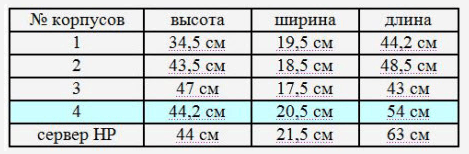
Як виявилося в моєму випадку, ширина корпуса також має важливе значення. Справа в тому, що бічна секція комп'ютерного столу вдома виявилася банально занадто вузькою для нового «Chieftec SH-01B-B», хоча старий системний блок (будучи на кілька сантиметрів вже) прекрасно в ній містився. Довелося трохи модернізувати стіл: розширити нижню і відсунути вправо бічну його стінки. Так що майте на увазі можливість такого розвитку подій і відразу прикидайте розміри меблів з запасом :)
Подібні корпусу виготовляються з холоднокатаної сталевих листів, з використанням технологічного методу «SECC» (Steel Electrogalvanized ColdRolled Coil), який полягає в тому, що сталеву обшивку (електро-гальванічним методом) зверху покривають спеціальним розчином цинку, який захищає основу від корозії і механічних впливів.
Продовжимо вивчати наш корпус. Вид збоку:
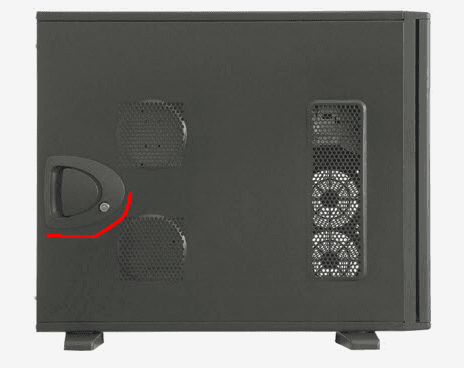
Як бачите, бічна кришка може закриватися на замок і забезпечена великою кількістю вентиляційних отворів, на деякі з яких можна встановити додаткові вентилятори для відведення виділяється комп'ютером тепла.
Сам корпус (без блоку живлення) важить 12,3 кілограма! Так багато тому, що його стінки зі сталі мають товщину 1 мм Подібна потужна конструкція забезпечує надійність і відчутно знижує вібрацію системного блоку при роботі. Вібрація, мало того, що дратує, ще й може бути причиною нестабільної роботи системи в цілому.
Якось вийшло так, що на подібний кейс, через брак під руками стільця, я ставав і виробляв монтаж кабелів під стелею (от би шеф зараз чув - по шапці надавав, не інакше) і конструкція прекрасно витримувала досить тривалий час всі мої 82 кілограми :)
А це окремо - сама бічна кришка (її внутрішня сторона і пристрій замка):

Тепер прийшов час заглянути «під кришечку» :)

Як бачите, задня стінка корпусу прямо таки всіяна кріпильними отворами, що дозволяють встановити на неї материнську плату практично будь-якого форм-фактора, а розміри корпусу дозволяють комфортно розташувати в ньому навіть виріб «EATX» (Extended ATX - 305 x 330 мм).
З фото вище ми бачимо, що на задній стінці кейса відведено місце для установки 12-ти сантиметрового вентилятора. Ви, я сподіваюся, пам'ятаєте, що великі вентилятори (при меншій швидкості обертання) забезпечуватимуть більш ефективну роботу і шуміти менше, ніж свої менші і швидші «брати». Адже більшого розмаху лопатей забезпечує більшу кількість повітря, що забирається вентилятором за один оборот, а значить - і більший ККД.
Також хочу звернути Вашу увагу на кошик для жорстких дисків, яка повернута під кутом 90 градусів, що значно полегшує їх установку.
Ось - фото самої «кошика» крупним планом:
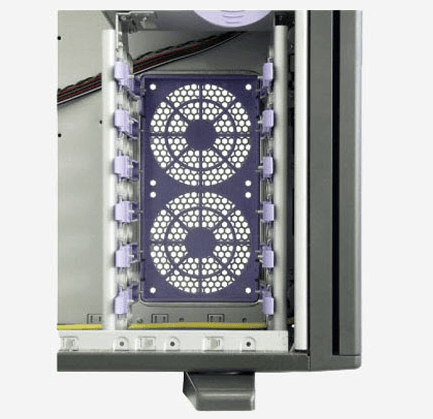
У неї можна встановити шість пристроїв (вінчестерів) шириною в 3,5 дюйма. Також у нас є можливість закріпити позаду жорстких дисків два 8-ми сантиметрових вентилятора, що працюють на вдув, які будуть досить ефективно охолоджувати вінчестери, розташовані перед ними.
А ось як відбувається сама установка диска, змінного на спеціальних пластмасових «санчатах», які кріпляться гвинтами до обох його сторонам:

Установка пристроїв в 5-ти дюймові відсіки також не викличе ніяких труднощів, так як тут передбачено просте і зручне безгвинтове кріплення, досить надійно фіксує оптичний привід на місці. Ми можемо встановити сюди до трьох пристроїв шириною 5,25 дюйма (DVD або Blu-ray).

Відсуваємо в сторону гнучку пластикову направляючу і (після позиціонування приводу) защелкиваем її в спеціальному пазу.
Однією з ознак дешевого (не якісне) корпусу комп'ютера є наявність виламувати заглушок під плати розширення на його задній стінці. По-перше - про них можна поранитися, а потім - що робити з цими отворами в майбутньому? На якісні вироби встановлюються знімні планки-заглушки, які все одночасно фіксуються спеціальним сталевим затиском.
Існують також інші (екзотичні) різновиди корпусів для комп'ютера. І тут вже політ думки дизайнера нічим не обмежується. Ось, наприклад, - один з варіантів подібного «креативізму» :)

Існує окремий клас виробів, званих моноблоками. Що це таке? Це монітор і комп'ютер, суміщені в одному корпусі. Наприклад, ось такий експонат потрапив до нас недавно на стіл:

Це - моноблок від фірми HP. Як Ви розумієте, гріх було його не розібрати і не подивитися, як воно там усередині все влаштовано? Полюбопитствуем!

Зроблено, що називається, для людей: щоб зняти кришку потрібно відвернути всього два винта! Це Вам не ноутбук від пилу почистити - купа гвинтиків різного розміру по п'яти кульках розіпхали :)
Викручуємо ще два і отримуємо повний доступ до материнської плати!

Ось наша системна плата крупним планом:

Скажу відразу: моноблок - річ не ігровий! Тут просто немає роз'єму під дискретну відеокарту, але за всіма іншими параметрами - хороший ПК. Потужна система охолодження дозволяє встановити сучасний центральний процесор, пара слотів під оперативну пам'ять цілком задовольняють потребу в постійно зростаючому її кількості. Є модуль Wi-Fi, вбудована мережева карта , картрідер, достатня кількість USB роз'ємів, стерео динаміки, вихід на навушники і мікрофон, вебкамера, DVD-Rom. Коротше кажучи, - річ! Приємно взяти в руки :)
Подивіться на фотографії нижче. На них Ви можете бачити комп'ютер, упакований в не зовсім звичайний корпус.

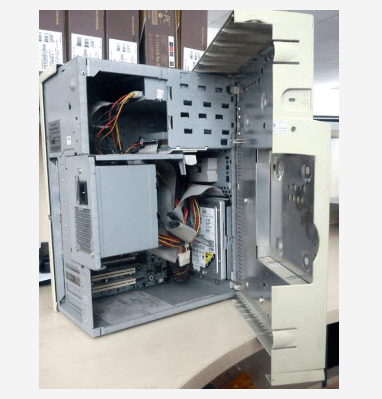
Які ж загальні рекомендації, крім уже наведених, можна дати тим користувачам, які вирішать вибрати для себе хороший корпус комп'ютера? Перш за все, звертайте увагу на виробників вироби. Добре зарекомендували себе на цьому ринку є бренди: «Chieftec» «Thermaltake», «ASUS», «3Q», «Cooler Master», «Zalman», «Antec», «Corsair». Заслуженою популярністю також користується продукція фірм: «InWin», «Foxconn», «AeroCool», «Gigabyte», «Raidmax».
Оскільки каркас (шасі) корпусу роблять з металу, то він сам виконує додаткову функцію радіатора, забираючи і розсіюючи тепло від нагріваються комплектуючих. Елітні моделі кейсів роблять з алюмінію (решта - зі сталі), так як алюміній володіє набагато кращою здатністю розсіювати тепло. До того ж він - набагато легше сталевої конструкції, хоча і коштує - дорожче.
При виборі корпусу комп'ютера також зверніть увагу на таку деталь, як розташування блоку живлення (вгорі або внизу). З фізики ми знаємо, що гарячий (теплий) повітря піднімається вгору, а холодний (менше нагріте) залишається знизу. Ось і виходить, що внизу - прохолодніше і встановлений таким чином блок живлення буде працювати трохи ефективніше, забираючи лопатями свого кулера не нагрітий процесором, зовнішньою відеокартою і іншими платами повітря, а - більш прохолодний. Подібне розташування також дозволить трохи знизити швидкість обертів вентилятора БП і позбутися від зайвого шуму.
Кількість потрапляє в комп'ютер пилу безпосередньо залежить від підйому системного блоку над рівнем підлоги. Чим вище - тим менше пилу буде просочуватися всередину. Я не агітую Вас ставити системник на стіл, але, справедливості заради, варто відзначити, що розташований таким чином комп'ютер моїх батьків втягує вкрай мало пилу.
Вдумливо треба ставитися і до розташування кабелів живлення і передачі даних всередині корпусу. Особливо це касайтся застарілих ATA / ATAPI шлейфів. Хаотичне їх нагромадження розбиває і дезорганізує повітряні потоки всередині. Виходячи з цього, деякі виробники пропонують ховати все це «господарство» за материнську плату .
При виборі комп'ютерного кейса не забувайте і про зовнішні портах підключення. На передній панелі корпусу комп'ютера повинні бути виведені (як мінімум) два USB роз'єму і порти для підключення навушників і мікрофону. Це - мінімум. Чим більше буде різноманітних варіантів підключення прямо з лицьової панелі (без необхідності кожного разу занурюватися в надра системника) - тим краще!